我们经常使用共享文件夹来帮助我们传输文件,但是有朋友说设置共享文件后无法保存,那么遇到这种情况该怎么办呢?以下就和小编一起来看看有哪些解决方案。
如何解决Win7共享文件无法保存的问题
首先,我们找到需要共享的文件,右键打开选择属性。
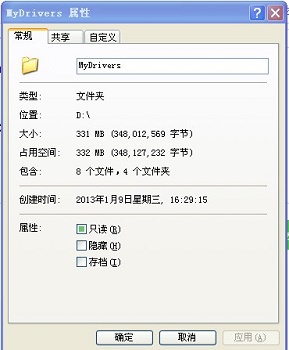
二、点击上面的共享选项卡,查看下图所示的运行网络用户更改我的文件。
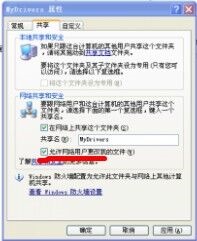
方法二
1.首先,我们输入win+r打开运行框,输入gpedit.msc返回车辆确认。
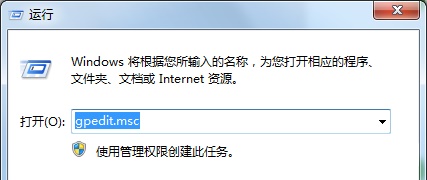
2.根据图表位置找到拒绝从网络访问该计算机。
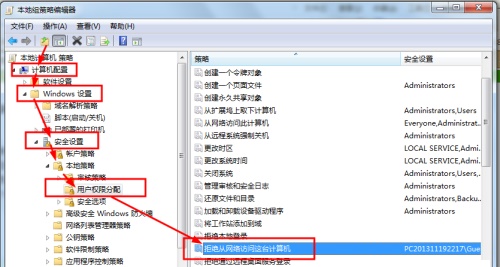
3.删除Guest。
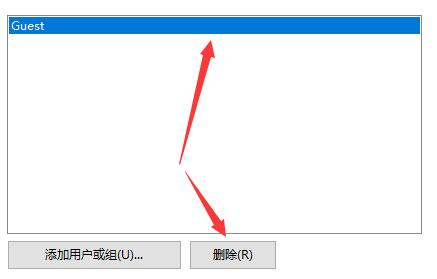
4.右键单击电脑/我的电脑,打开管理。
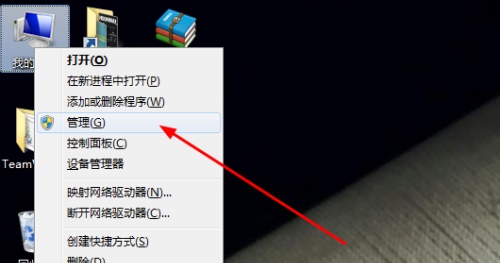
5.根据图中的位置找到Guest。
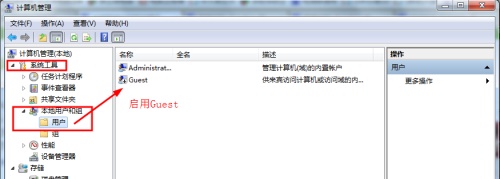
6.双击打开文件,取消图示位置的账户禁用。
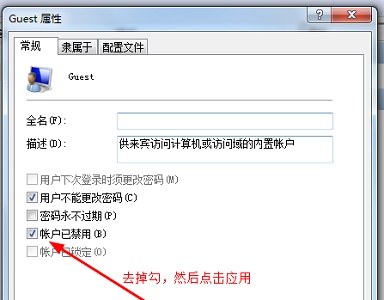
以上是如何解决Win7共享文件无法保存的问题的详细内容。更多信息请关注PHP中文网其他相关文章!




